Soovid esitleda oma loomingulisi töid, ilma et peaksid looma oma veebilehte? Adobe Portfolio pakub sulle lihtsat lahendust, et teha oma disainid, mille oled koostanud InDesignis, maailmale kergesti kättesaadavaks. Selles juhendis näitame sulle, kuidas tõhusalt ja kiiresti luua ning kohandada portfelli Adobe Portfolio abil.
Olulised järeldused
- Adobe Portfolio võimaldab sul disainide avaldamist, ilma et peaksid kasutama oma veebilehte.
- Integratsioon Behance'iga lihtsustab sinu teoste üleslaadimist ja haldamist.
- Adobe Portfolio editor pakub lihtsaid kohandamisvõimalusi, kuid ei sobi keeruliste veebidisainide jaoks.
- Responsiivsed disainid on võimalikud, mistõttu näevad sinu tööd erinevatel seadmetel head välja.
Üksikasjalik juhend
1. Juurdepääs Adobe Portfoliole
Adobe Portfolio kasutamiseks vajad sa Adobe kontot. Logi sisse Adobe ID-ga, et saada juurdepääs Portfoliolle. Teenust pakub otse Adobe ja see on integreeritud viimaste InDesigni värskendustega. See teeb alguse lihtsamaks.
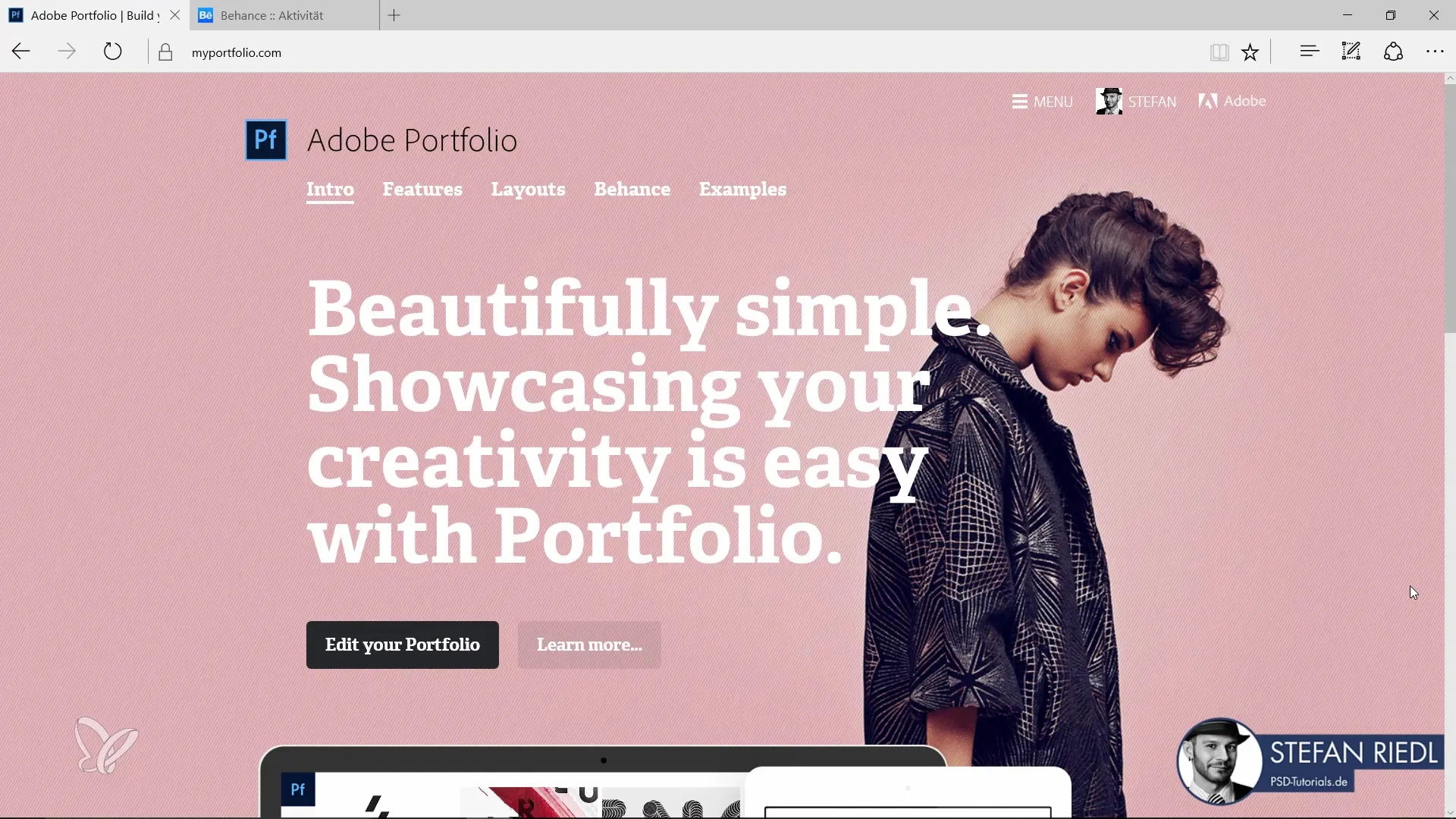
2. Loo oma portfell
Kui oled Adobe Portfolio'sse sisse loginud, saad luua uue projekti. Vali selleks paigutus, mis sulle kõige rohkem meeldib. Adobe Portfolio pakub mitmeid malle, mida saad lihtsalt oma disainidega täita.
3. Lisa sisu
Lisa oma tööd, laadides üles faile. Need võivad pärit olla sinu Behance'i kontolt või otse sinu arvutist. Adobe Portfolio tõmbab seal asuvad disainid automaatselt, kui oled oma profiili Behance'iga sidunud.
4. Kohanda projekti
Disaini isikupärastamiseks saad valida oma taustad, värvid ja tekstid. Selleks kliki „Kohanda” ja vali soovitud valikud. Siin on sul võimalus ka pilte taustana üles laadida või valida värv, mis sobib sinu disainidega.
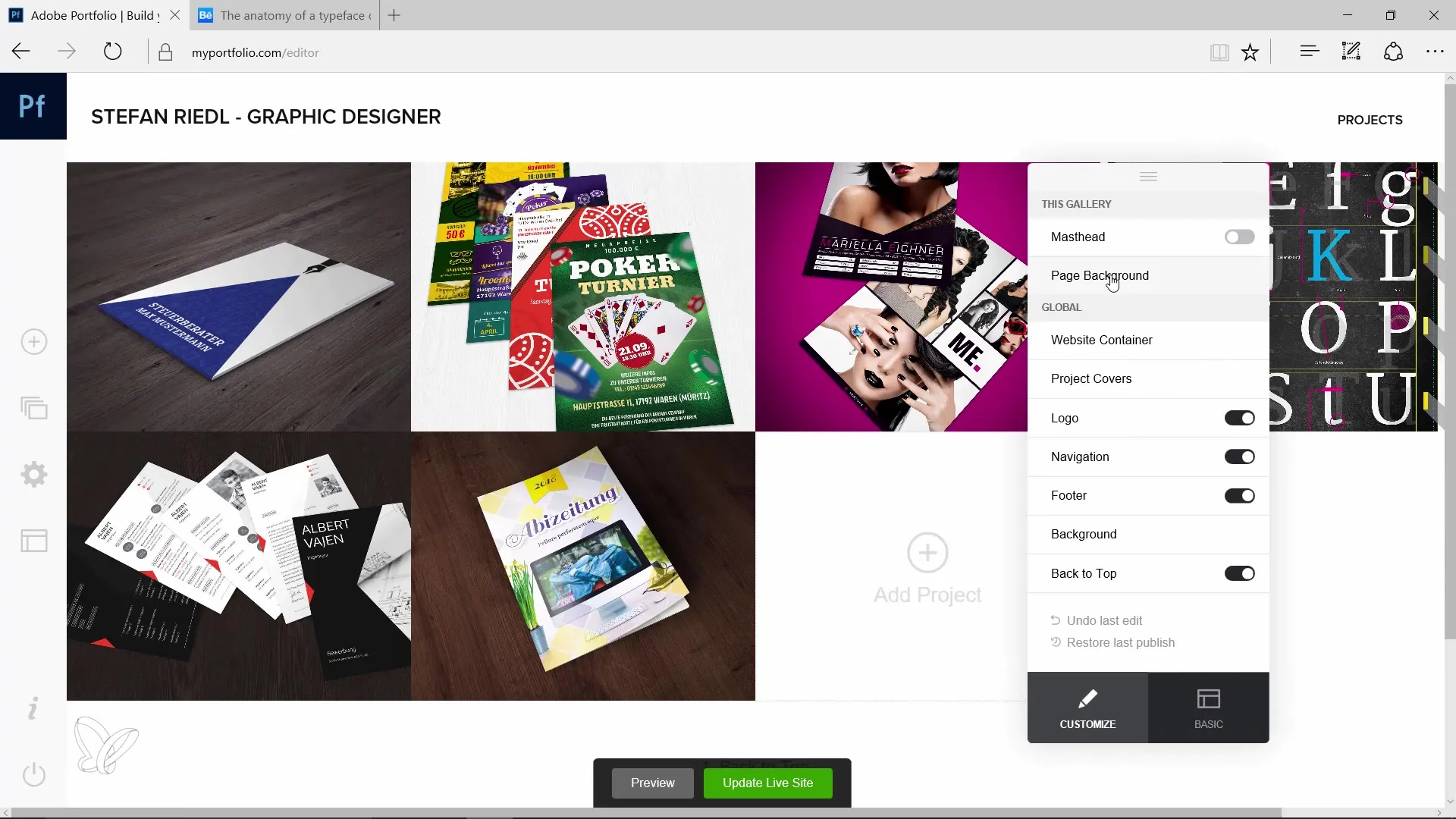
5. Kohandamiste ülevaade
Pärast oma kohanduste tegemist on oluline kontrollida oma portfelli eelvaadet. Kliki eelvaatele, et näha, kuidas sinu portfell välja näeb ja kas kõik kuvatakse nii, nagu soovitud. Pane tähele, kuidas sinu disain reageerib erinevatele seadmeformaatidele.
6. Projektide korraldamine
Korralda oma projekte, lisades uusi paigutusi või värskendades olemasolevaid sorteerimisi. See aitab hoida sinu portfelli selge ja tagab, et külastajad pääsevad kiiresti ligi sinu parimatele töödele.
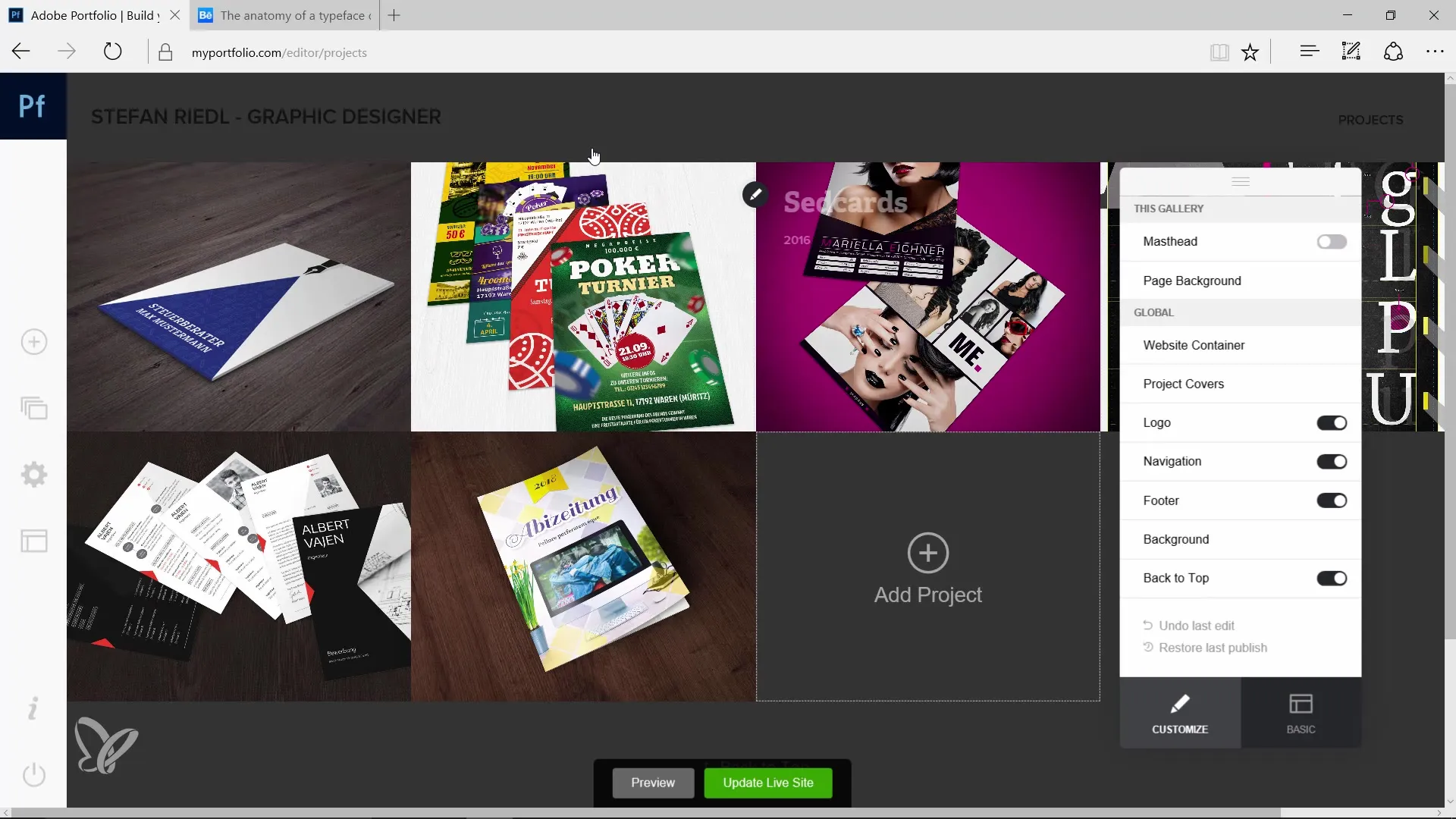
7. Tööde avaldamine
Kui oled disainiga ja korraldusega rahul, saad avaldada oma portfelli. Kliki selleks „Avalda”, et saata oma portfell internetti. Selle etapi jooksul genereerib Adobe Portfolio lingi, mille kaudu sinu portfell on kergesti kättesaadav.
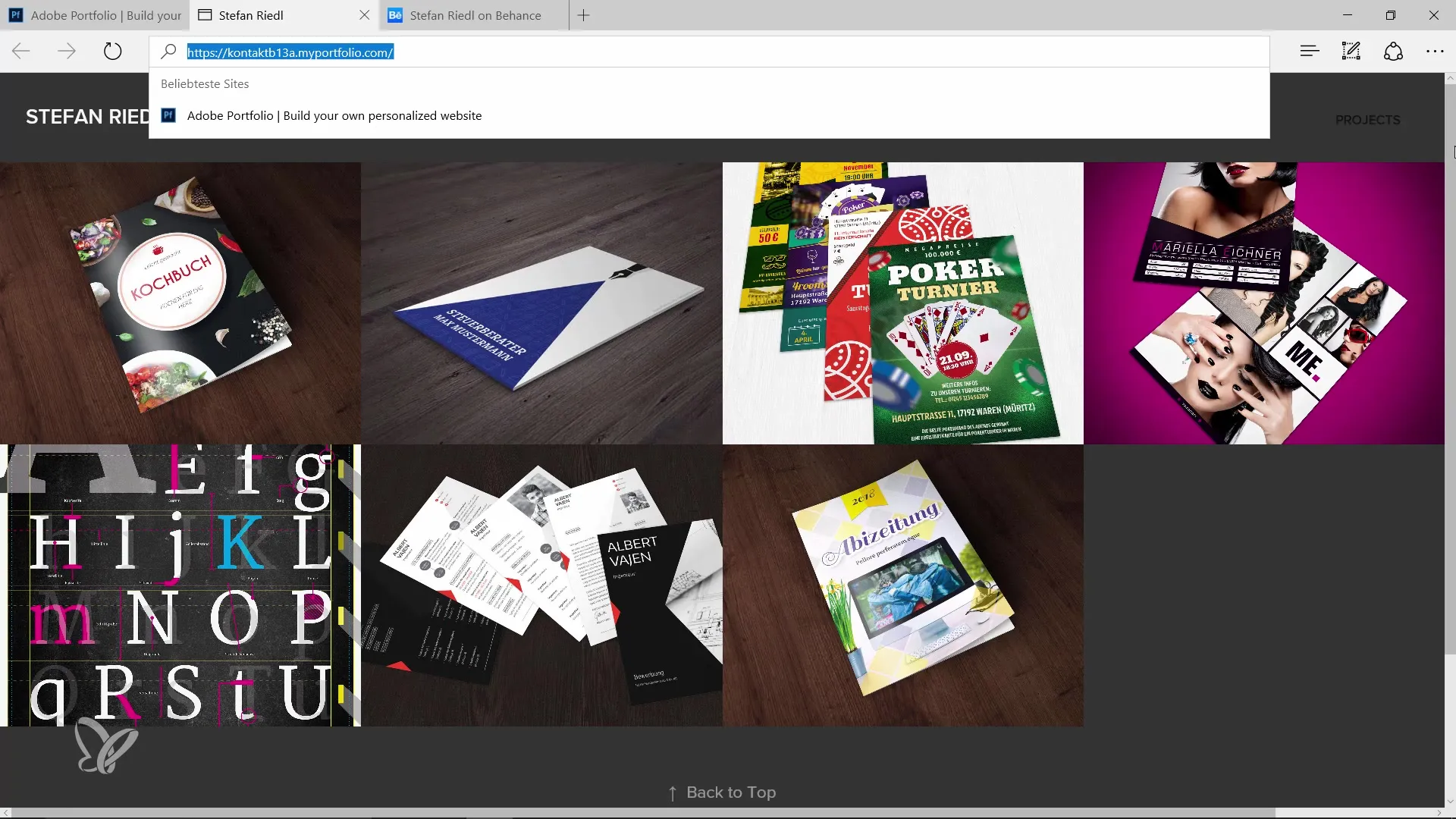
8. Domeen ja analüütika
Veendu, et Adobe genereeritud URL on sinu jaoks selge ja kergesti meeldejääv. Sul on ka võimalus integreerida Google Analytics, et jälgida kasutajate interaktsioone sinu portfelliga. See võib hilisemate optimeerimiste jaoks olla väga väärtuslik.
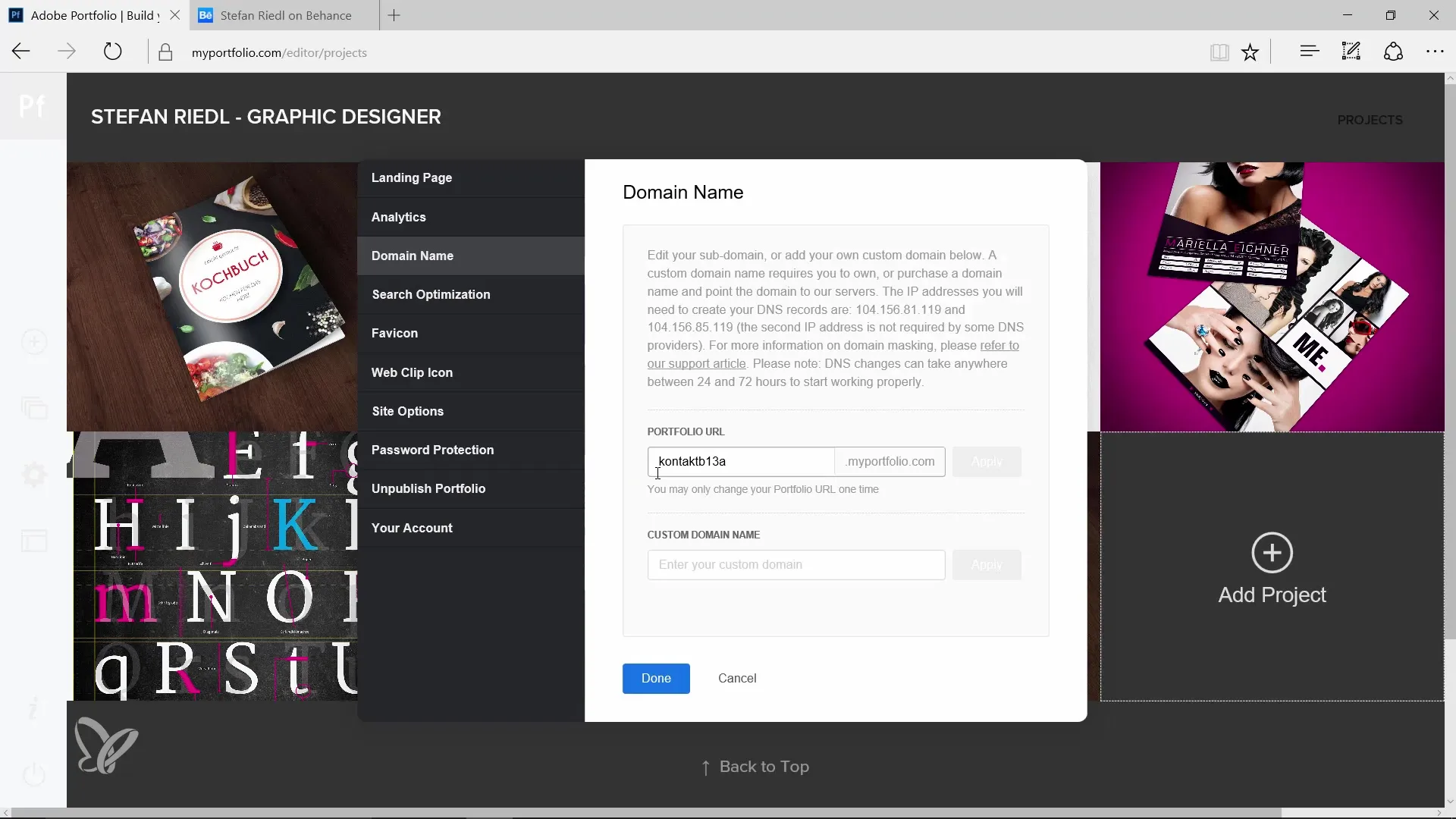
9. Portfelli edetamine
Oluline punkt Adobe Portfolio kasutamisel on pidev parendamine. Ka pärast avaldamist peaksid oma disainid regulaarselt uuendama. Sa saad pidevalt uusi projekte lisada ja olemasolevaid disaine kohandada oma praeguste disaini- ja brändistrateegiatega.
Kokkuvõte
Adobe Portfolio on väärtuslik tööriist loomingulistele inimestele, kes soovivad oma töid maailmale näidata. Kõigest mõne sammu abil saad luua ja kohandada muljetavaldavat portfelli. Tänu tihedale integreerimisele Behance'iga muutub sinu disainide laadimine laste mänguks.
KKK
Kuidas alustada Adobe Portfolio kasutamist?Logi sisse oma Adobe ID-ga, et saada juurdepääs.
Kas saan oma portfelli privaatseks hoida?Sa saad valida nähtavuse seadeid, et sinu portfell oleks vaid teatud isikutele kättesaadav.
Kui tihti saan kohandusi teha?Sa saad oma portfelli igal ajal kohandusi teha ja muudatused uuesti avaldada.
Kas minu portfelli jaoks on malli?Jah, Adobe Portfolio pakub erinevaid malle, mida saad valida ja kohandada.
Kas Adobe Portfolio töötab ka mobiilseadmetes?Jah, sinu portfell luuakse automaatselt responsiivse disaini abil, mis näeb erinevates seadmetes hea välja.


